ログインする
部門別ID管理を設定している場合や、システム管理部門IDを設定している場合にログイン操作が必要となります。また、ファクスやスキャン機能の使用を制限している場合にもログイン操作が必要になります(認証送信)。
部門別ID管理のログイン
ログイン画面が表示されたら、以下の手順で部門IDと暗証番号を入力してください。
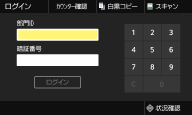
1
部門IDを入力する
1 | <部門ID>または<システム管理部門ID>を選ぶ |
2 | IDを入力する 暗証番号が設定されていない場合は、手順3に進んでください。 |
2
暗証番号を入力する
1 | <暗証番号>を選ぶ |
2 | 暗証番号を入力する |
3
<ログイン>を選ぶ
ログイン画面からホーム画面に切り替わります。
使用後は<ログアウト>を選び、部門IDのログイン画面を表示させておきます。
認証送信のログイン
送信機能の認証設定(LDAPサーバーで認証を行う)が有効になっていると、ファクスやスキャン機能を使うときに認証送信のログイン画面が表示されます。
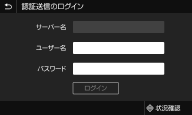
1
ユーザー名を入力する
1 | <ユーザー名>を選ぶ |
2 | ユーザー名を入力する 文字の入力方法については、文字を入力するを参照してください。 |
2
パスワードを入力する
1 | <パスワード>を選ぶ |
2 | パスワードを入力する |
3
<サーバー名>を選び、認証に使用するサーバーを選ぶ
ユーザー名とパスワードが登録されているLDAP認証サーバーを選びます。
4
<ログイン>を選ぶ
ログイン画面からファクスやスキャンの画面に切り替わります。
使用後は<ログアウト>を選び、ログアウトしておきます。

<ログアウト選択>画面が表示された場合
認証送信と部門別ID管理の両方にログインしている場合、どこまでログアウトするか選択する画面が表示されます。認証送信(ファクスやスキャン機能)のみログアウトして、同じ部門IDの操作を続ける場合は、<認証送信のみログアウト>を選んでください。それ以外の場合は、<全ての認証をログアウト>を選びます。
 関連項目
関連項目